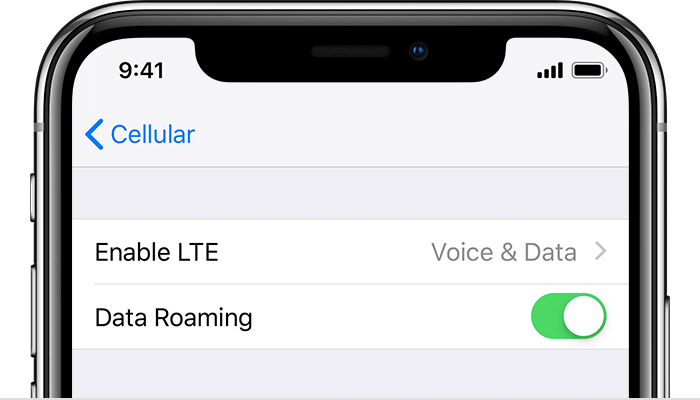Почему на айфоне не показывает имена контактов
Проблема импорта списка контактов в iPhone из сторонних сервисов или SIM-карты довольно распространена и чаще всего проявляется в виде отсутствия имен (отображаются лишь цифры номера). При этом пользователи зачастую не находят решения проблемы и каждый раз занимаются восстановлением телефонной книги вручную.

Контакты без имени в iPhone обычно появляются вследствие неправильной синхронизации адресной книги (или отсутствия синхронизации как таковой), а также архаичного способа хранения данных на SIM-карте. Во избежание появления ошибок iOS гораздо лучше единожды настроить сохранение контактов в iCloud (инструкция ниже), пусть даже введя их вручную, сэкономив массу времени на восстановлении телефонной книги iPhone в дальнейшем.
Почему пропали имена контактов в Айфоне при импорте?
В большинстве случаев это происходит при переносе адресной книги на iPhone с SIM-карты
Как правильно переносить контакты в iPhone?
На самом деле, избежать подобных проблем очень просто, достаточно синхронизировать телефонную книгу с облачным сервисом iCloud, чтобы в будущем восстанавливать список контактов в несколько действий без каких-либо нюансов.
- Если контакты хранятся на Android-смартфоне, воспользуйтесь для переноса на iPhone этой инструкцией.
- Если контакты хранятся на Gmail, воспользуйтесь инструкцией в конце статьи или этим материалом.
- Если контакты имеются только на SIM-карте и перенеслись в смартфон Apple без имен, удалите их из адресной книги iPhone, потому как идентифицировать каждую запись будет очень сложно. В этом случае, попробуйте (если есть такая возможность) вставить SIM-карту в телефон, в котором контакты определяются и вручную внести их в iPhone прямо в адресную книгу или на сайте icloud.com.
Итак, для того, чтобы забыть проблемы с контактами на всю жизнь, внесите вручную (если другого способа нет) или импортируйте адресную книгу в iPhone и после этого перейдите по пути: приложение Настройки → Apple ID (нажмите на имя и фамилию вверху экрана или воспользуйтесь своей учетной записью Apple ID для входа) → iCloud.

В списке облачных приложений iCloud найдите Контакты и установите «ползунок» напротив в положение Включено.

Как проверить сохранены ли контакты в iCloud?
Для того чтобы удостовериться в правильности выполнения вышеперечисленных действий, не будет лишним проверить работу синхронизации.
Перейдите на сайт icloud.com с компьютера, введите логин и пароль Apple ID, а затем откройте веб-приложение Контакты.

Проверьте, все ли контакты на месте.
Здесь же можно и добавлять новые контакты, они моментально будут перенесены в iPhone, при наличии доступа к сети Интернет.

Как импортировать контакты в iPhone из Gmail?
Пользователи Android-смартфонов, хранящие список контактов в Gmail, также довольно легко могут перенести свою телефонную книгу в iCloud без каких-либо багов и ошибок. Для этого необходимо воспользоваться специальной функцией экспорта Google Контактов, обязательно указав в качестве формата создаваемого файла vCard.

Затем в меню настроек раздела Контакты на iCloud.com выбрать соответствующую функцию «Импорт vCard» и загрузить полученный ранее файл с контактами.


Подробная инструкция по переносу контактов в iPhone с Gmail размещена здесь.
Не отображается имя контакта
« previous entry | next entry »
янв. 20, 2013 | 11:23 pm
Автор:  karkov7
karkov7
iPhone 5
iOS 6.0.2
Американец
При входящем звонке вместо имени контакта пишет «Неизвестен», причем номер занесен в список контактов.
Скрин
В этой статье рассказывается о том, что делать, если вам требуется помощь. Например, изменения, внесенные на одном устройстве, не отображаются на остальных.
Первоочередные действия
Убедитесь, что программы «Контакты iCloud», «Календари iCloud» и «Напоминания iCloud» доступны. Если возникает какая-либо проблема, повторите попытку после ее устранения. Если проблем нет, попробуйте сделать следующее.
Важно! Обновленные напоминания недоступны в более ранних версиях iOS и macOS. Если обновить напоминания на iPhone с iOS 13, то получить доступ к напоминаниям с iPad и компьютера Mac, на которых выполнен вход в ту же учетную запись iCloud, можно будет только после выхода iPadOS и macOS 10.15 Catalina. Общие напоминания станут доступны пользователям более ранних версий iOS и macOS также только после обновления.
После выполнения каждого из этих действий проверяйте, устранена ли проблема:
- Проверьте обновления для iPhone, iPad, iPod touch, компьютера Mac или компьютера с Windows. Для использования iCloud устройства должны отвечать системным требованиям.
- Проверьте правильность настроек даты и времени на iPhone, iPad, iPod touch, компьютере Mac или компьютере с Windows.
- Убедитесь, что вход в iCloud выполнен с помощью одного и того же идентификатора Apple ID на всех устройствах, и проверьте настройки.
- На iPhone перейдите в меню «Настройки» > [ваше имя] > iCloud. Если вы используете iOS 10.2 или более ранней версии, перейдите в меню «Настройки» > iCloud. Проверьте идентификатор Apple ID и убедитесь, что программы, которые нужно обновить («Контакты», «Календари» или «Напоминания»), включены.
- На компьютере Mac выберите меню Apple () > «Системные настройки», затем нажмите iCloud. Проверьте идентификатор Apple ID и убедитесь, что выбраны программы, которые нужно обновить («Контакты», «Календари» или «Напоминания»).
- На компьютере с Windows откройте программу iCloud для Windows. Проверьте идентификатор Apple ID и убедитесь, что выбраны программы, которые нужно обновить («Почта», «Контакты», «Календари» и «Задачи»).
- Если идентификатор Apple ID используется для входа в программы сторонних разработчиков, защитите учетную запись с помощью двухфакторной аутентификации и используйте пароль для программы. Если у вас нет устройств, которые можно обновить до iOS 9 или OS X El Capitan или более поздней версии, настройте двухэтапную проверку.
- Откройте Safari и перейдите на веб-сайт www.apple.com/ru для проверки подключения. Если страница не открывается, узнайте, как решить проблемы с подключением к Интернету.
- Откройте защищенный веб-сайт, например страницу учетной записи Apple ID, чтобы проверить доступ к порту 443. Если веб-сайт не открывается, обратитесь за помощью к своему интернет-провайдеру. Safari требуется доступ к порту 443 для обновления ваших данных в iCloud.
- Объем данных не должен превышать установленных пределов. Если предел будет превышен, данные перестанут обновляться.
Если решить проблему не удалось, выполните действия для соответствующего устройства, перечисленные ниже.
Выполните действия для своего устройства
Выберите свое устройство и прочитайте о дальнейших действиях.
Как контакты с iPhone перенести на СИМ-карту: 3 способа
Всем здорова! В iPhone есть функция переноса контактов с SIM-карты в память устройства, но обратной опции не реализовано. Но есть несколько секретных способов, позволяющие перенести или скопировать контакты с Айфона на СИМ, о которых знает не каждый.
Зачем хранить контакты в памяти SIM-карты?
SIM-карта – это электронный чип с собственной постоянной памятью. Он не зависит от устройства, с которым взаимодействует, поэтому может рассматриваться в качестве источника хранения данных.
Основными источниками хранения номеров также являются:
- Само мобильное устройство;
- Облачные сервисы.
Резервирование записной книги по трем независимым каналам увеличивает шансы на сохранение важных данных.
Например:
- Разбив гаджет, можно вытащить из него SIM-карту и номера останутся с вами.
- Сломав СИМ-карту, можно ее заменить на новую с сохранением номера, а записную книжку подтянуть с телефона.
- Утопив SIM-карту и Айфон, можно вытянуть номера из подвязанных к нему iCloud и Google профилей.
Перенос контактов
А теперь разберем более подробно вопрос – как с Айфона перенести контакты на СИМ-карту? Есть несколько способов с использованием сервисов и смартфона с операционной системой Android. Эти способы работают для всей линейки яблочных гаджетов, включая iPhone 6, 5s и даже айфон 4.
Gmail + смартфон Android
Для операции нужно:
- Телефон или планшет с поддержкой СИМ-карты и ОС Андроид.
- Активный Google аккаунт.
Перенос контактов на СИМ делается в два этапа:
- Авторизуйтесь в профиле Gmail, связав свою учетную запись с Айфоном.
- На iPhone зайдите в системные настройки, кликните «Контакты».
- В новом разделе клацните: «Учетные записи» – «Gmail».
- В опции «учетная запись Google», напротив «Контакты» передвиньте ползунок для активации.
- Дождитесь окончания синхронизации (для этого нужно подключение к интернету).
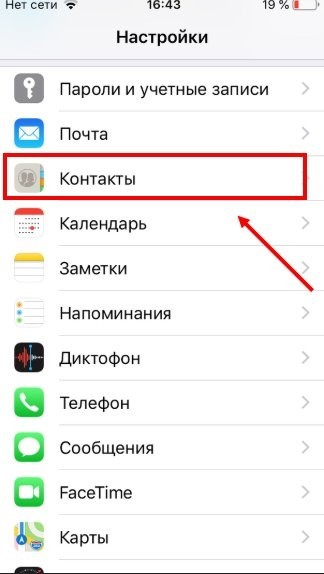
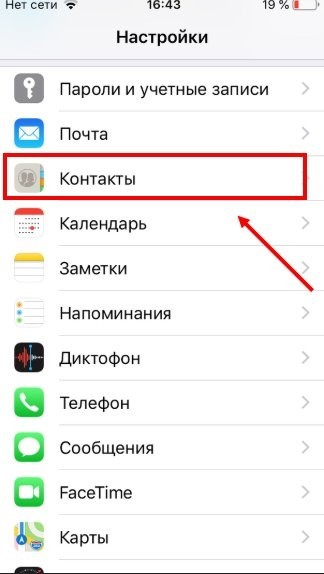
Номера импортированы в облако. Теперь из облака нужно перекинуть их на симку. Для этого:
- Возьмите в руки Андроид смартфон, установите в него «айфоновскую» симку.
- Авторизуйтесь в том же самом Google профиле, который использовали для iPhone.
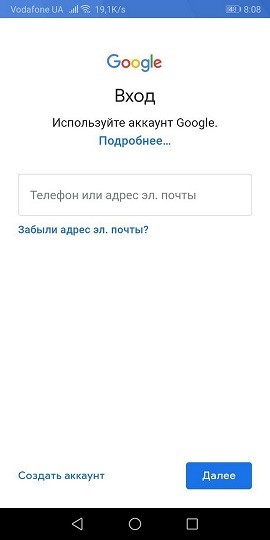
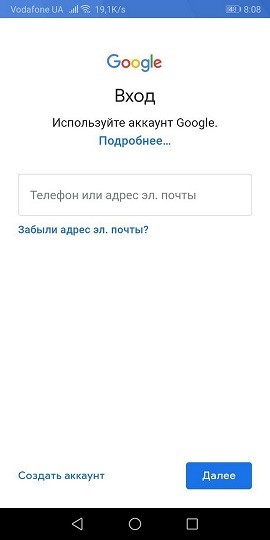
- Откройте: «Настройки» – «Аккаунты» – «Google» – «Имя вашего профиля», – отключите и снова включите опцию «Контакты» для того, чтобы она немедленно синхронизовала адресную книгу.
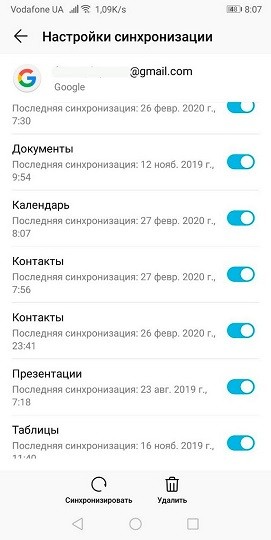
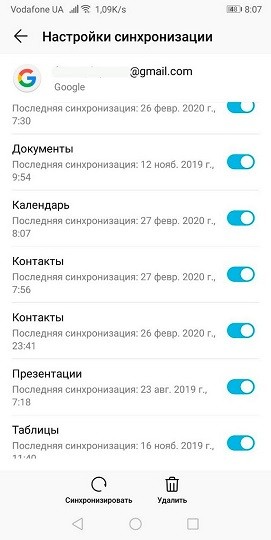
- После синхронизации информации со смартфоном, откройте приложение «Справочник», перейдите в настройки и в раздел «Импорт/экспорт».
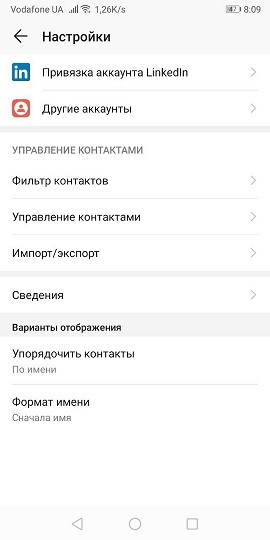
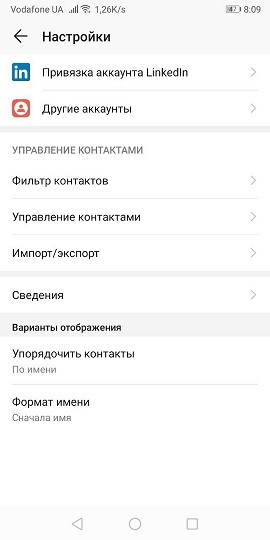
- Нужно импортировать данные с памяти телефона на симку. Для этого выберите функцию «Экспорт на накопитель: SIM». Гаджет с последней версией Андроид может предложить источники экспорта: телефон, подключений мессенджер, Google-профиль. Выберите смартфон. Ознакомьтесь с предупреждением о переносе только части информации (ограничение на количество номеров в базе).
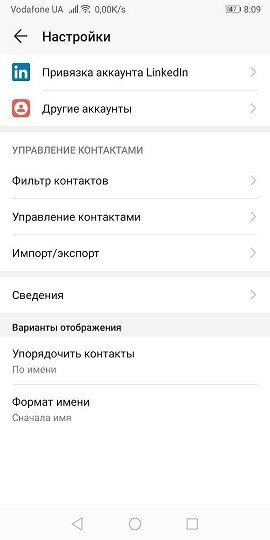
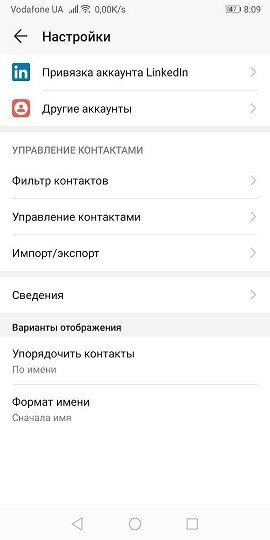
- После импортирования на СИМ, выключите устройство, изымите SIM-карту и переставьте ее в айфон.
MC Backup + Android
Можно обойтись без синхронизации с Google, использовав программу «My Backup Contacts»:
- На iPhone в «App Store» загрузите приложение «My Contacts Backup», запустите его и разрешите доступ к списку номеров. Нажмите «Backup» для создания файла с данными.
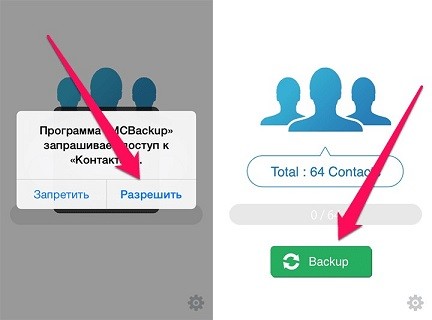
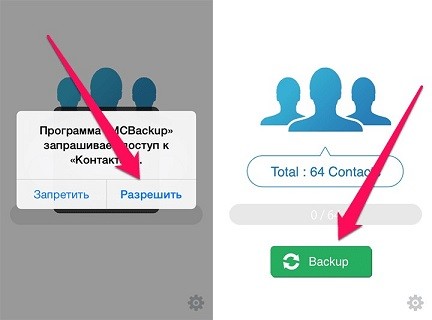
- С помощью электронного ящика отправьте письмо на другой Email, подвязанный к телефону Android.
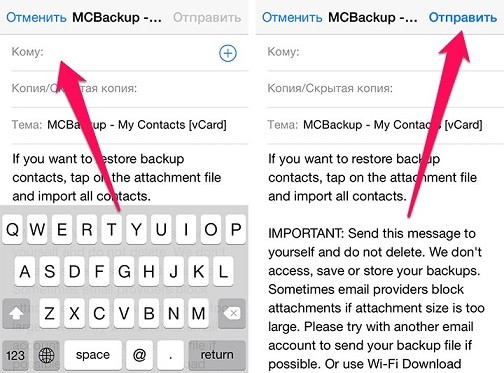
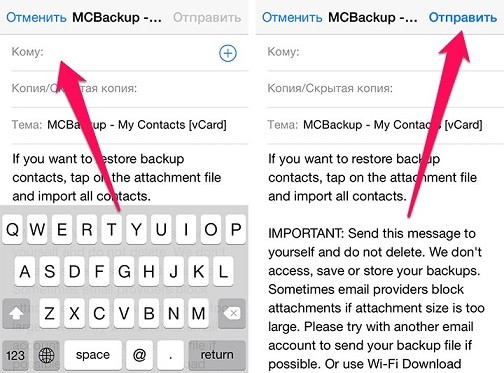
- На Андроид устройстве откройте электронное письмо и с прикрепленного вложения импортируйте номера телефонов с именами владельцев в память телефона. Для открытия файла используйте приложение «Контакты».
- Чтобы скопировать контакты с Айфона на СИМ, сделайте экспорт данных на SIM-карту, вставленную временно в Самсунг или другой Android-гаджет. Пример импорта на симку смотрите в разделе выше.
Понравилась статья? Поделиться с друзьями:
Айфон не видит контакты на сим карте
iPhone не предусматривает хранение телефонных контактов на SIM-карте. Однако, чтобы вам не пришлось вручную переписывать все это дело в память вашего устройства, телефон может импортировать все данные из контактной книги SIM-карты. Существует два варианта проведения данной процедуры. Итак:

Перенесение контактных данных из SIM-карты в память устройства
Первый способ
Чтобы осуществить данную операцию вам потребуется всего лишь несколько минут. Необходимо сначала зайти в папку Настройки и перейти в раздел Mail, Контакты, а потом – Календари. В данном разделе выбрать функцию Импортировать контакты SIM.
Второй способ
Для воплощения этого метода нам нужен другой телефон, посредством которого вы перенесете контакты в адресную книгу компьютера. А затем, используя программу iTunes, синхронизировать ее с вашим iPhone . Для этого подключаем iPhone к компьютеру, используя USB-кабель. В открывшейся папке программы iTunes выбираем свой телефон. Затем открываем вкладку Программы и выбираем пункт Синхронизировать.

И в завершении нажимаем на кнопку Применить в нижнем правом углу экрана.
Вставил сим-карту в iPhone, а контактов нет
Подробности Категория: советы Опубликовано 31.12.2015 00:00 Автор: Зорыч Просмотров: 5891
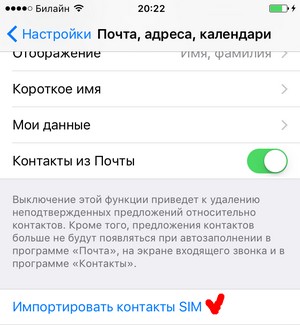
На днях знакомые столкнулись с небольшой проблемой. У них появился iPhone, но контакты, сохраненные на симке «яблокофон» не видел. Вставляли sim-карту в android-телефон — контакты на месте, вставляли в iPhone — контактов нет. Чертовщина какая-то. На самом деле, ларчик просто открывается.
Заходите в Настройки > Почта, адреса, календари и там выбираете опцию Импортировать контакты SIM. Вот и все.
Перед этим, разумеется, не забудьте скопировать контакты со смартфона Android на SIM-карту.
Проблема импорта списка контактов в iPhone из сторонних сервисов или SIM-карты довольно распространена и чаще всего проявляется в виде отсутствия имен (отображаются лишь цифры номера). При этом пользователи зачастую не находят решения проблемы и каждый раз занимаются восстановлением телефонной книги вручную.

Контакты без имени в iPhone обычно появляются вследствие неправильной синхронизации адресной книги (или отсутствия синхронизации как таковой), а также архаичного способа хранения данных на SIM-карте. Во избежание появления ошибок iOS гораздо лучше единожды настроить сохранение контактов в iCloud (инструкция ниже), пусть даже введя их вручную, сэкономив массу времени на восстановлении телефонной книги iPhone в дальнейшем.
Почему пропали имена контактов в Айфоне при импорте?
В большинстве случаев это происходит при переносе адресной книги на iPhone с SIM-карты, которая ранее была установлена в телефоне другого производителя (iPhone никогда не сохраняет данные на SIM-карту). В результате декодировки, считывания кириллических имен или номеров, iOS зачастую попросту игнорирует подписи, оставляя в Телефоне лишь «голые» цифры. Кроме того, подобные баги могут наблюдаться на некоторых версиях iOS, при некорректном импорте контактов из сторонних сервисов, а также при импорте контактов без использования международного формата. Всегда вносите контакты используя международный код страны (+7 в России, +380 в Украине, +375 в Беларуси) и т.д.
Как правильно переносить контакты в iPhone?
На самом деле, избежать подобных проблем очень просто, достаточно синхронизировать телефонную книгу с облачным сервисом iCloud, чтобы в будущем восстанавливать список контактов в несколько действий без каких-либо нюансов.
- Если контакты хранятся на Android-смартфоне, воспользуйтесь для переноса на iPhone этой инструкцией.
- Если контакты хранятся на Gmail, воспользуйтесь инструкцией в конце статьи или этим материалом.
- Если контакты имеются только на SIM-карте и перенеслись в смартфон Apple без имен, удалите их из адресной книги iPhone, потому как идентифицировать каждую запись будет очень сложно. В этом случае, попробуйте (если есть такая возможность) вставить SIM-карту в телефон, в котором контакты определяются и вручную внести их в iPhone прямо в адресную книгу или на сайте icloud.com.
Итак, для того, чтобы забыть проблемы с контактами на всю жизнь, внесите вручную (если другого способа нет) или импортируйте адресную книгу в iPhone и после этого перейдите по пути: приложение Настройки → Apple ID (нажмите на имя и фамилию вверху экрана или воспользуйтесь своей учетной записью Apple ID для входа) → iCloud.

В списке облачных приложений iCloud найдите Контакты и установите «ползунок» напротив в положение Включено.

Как проверить сохранены ли контакты в iCloud?
Для того чтобы удостовериться в правильности выполнения вышеперечисленных действий, не будет лишним проверить работу синхронизации.
Перейдите на сайт icloud.com с компьютера, введите логин и пароль Apple ID, а затем откройте веб-приложение Контакты.

Проверьте, все ли контакты на месте.
Здесь же можно и добавлять новые контакты, они моментально будут перенесены в iPhone, при наличии доступа к сети Интернет.

Как импортировать контакты в iPhone из Gmail?
Пользователи Android-смартфонов, хранящие список контактов в Gmail, также довольно легко могут перенести свою телефонную книгу в iCloud без каких-либо багов и ошибок. Для этого необходимо воспользоваться специальной функцией экспорта Google Контактов, обязательно указав в качестве формата создаваемого файла vCard.

Затем в меню настроек раздела Контакты на iCloud.com выбрать соответствующую функцию «Импорт vCard» и загрузить полученный ранее файл с контактами.


Подробная инструкция по переносу контактов в iPhone с Gmail размещена здесь.
как скинуть, скопировать и импортировать
Покупка нового «яблочного» смартфона и попытка разобраться с его функционалом вызывает у владельцев закономерный вопрос, как перенести контакты с айфона на сим-карту. Разработчики не предусмотрели в телефоне такую возможность, но есть несколько методик, позволяющих обойти этот запрет компании.
Почему хорошо хранить контакты на сим-карте
Приобретение нового устройства заставляет его владельцев приспосабливаться к непривычной операционной системе и импортировать важные файлы, которые остались на устаревшем девайсе. При замене старой версии айфона (S или SE) на более новую модель никакие дополнительные действия не требуются – вся имеющаяся информация переправляется на гаджет.

Как сделать перенос со смартфона на сим-карту
Для получения результата достаточно расположить рядом старое и новое устройство или провести восстановление последней версии из резерва. Если перемещение сведений происходит с ОС Android или Виндовс Phone, то оно вызывает немало трудностей. Хранение контактов на симкарте – лучший вариант, из-за следующих факторов:
- Главной функцией любого смартфона является возможность осуществлять звонки между абонентами. Без симки ни одно устройство работать не будет, а станет выполнять функцию музыкального плеера.
- При смене мобильного оператора владелец «яблочного» гаджета может перекидывать сведения на айфон без их потери. Достаточно вставить в слот старую сим-карту и провести процедуру перезаписи.
- Ненадежность ручного переписывания контактов. Такой способ часто заканчивается потерей информации об абоненте из-за невнимательности и введения 1-2 неверных цифр. Некоторые пользователи навсегда теряли связь с абонентом из-за собственных ошибок.
- Длительность процесса. Ручной ввод при большом количестве контактов способен забрать пару часов или такое же количество дней. Не стоит тратить драгоценное время на манипуляции, которые может провести техника.
Важно! Пользователи чаще меняют смартфоны, чем сим-карты. Потеря последней – более серьезная проблема, чем перезапись с нее сведений на недавно купленное устройство.
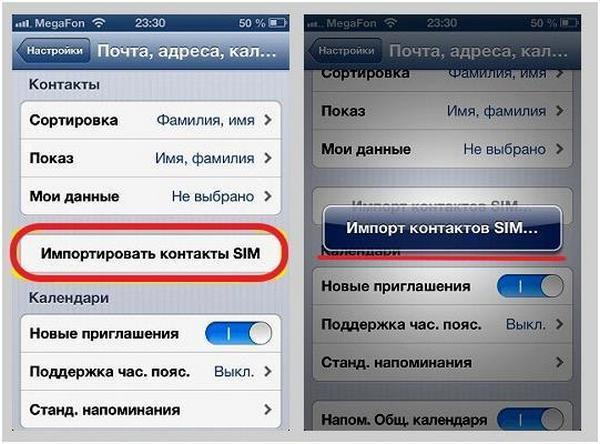
Импорт контактов сим-карты
Как перенести контакты с айфона на сим-карту
Как можно скопировать контакты с айфона на сим-карту? Операционная система смартфона не предусматривает подобного функционала. Провести процедуру можно только на гаджетах с джейлбрейком. В этом случае специалисты советуют пользоваться приложением SIManager – более стабильной считается версия 1.7.
Процесс проходит пошагово:
- Софт закачивается на девайс и устанавливается.
- После открытия утилиты надо отыскать в нижней части экрана надпись ««Write to SIM».
- В следующем окне выбрать подраздел «Copy iPhone to SIM».
Важно! Такая процедура изначально не поддерживается ОС. Копирование можно провести с помощью другого гаджета, работающего под Андроидом.
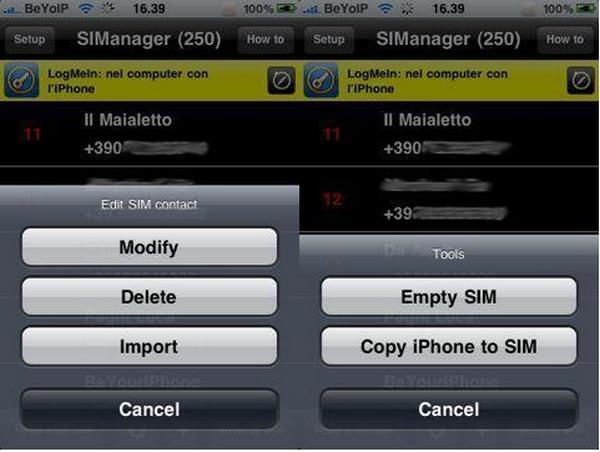
Приложение SIManager
Как на айфон импортировать контакты на сим через iOS
Данная методика является самой простой и рекомендуется для неопытных пользователей. Вариант актуален только при способности сим-карты поддерживать процедуру записи информации в себя. Если ее размер полностью соответствует слоту, а покупка происходила недавно, то данный тип неплохо работает с этой процедурой.
Для перемещения контактной информации на девайс нужно выполнить стандартный алгоритм:
- Вставить в слот подходящую карточку – он находится с правой стороны устройства. Для его открытия нужно воспользоваться специальной скрепкой, входящей в комплект.
- После активизации гаджета необходимо дождаться определения его оператором мобильной связи.
- Перейти в основное меню смартфона и переместиться в «Контакты».
- В выпавшем реестре отыскать блок «Закачать контакты карточки».
- Процедура может продолжаться 2-10 минут – все зависит от количества внесенных в память абонентов.
Важно! После завершения процедуры необходимо переместиться в подраздел «Контакты» и посмотреть, все ли абоненты туда скопировались. Если этого не произошло, можно ее провести повторно или попробовать более актуальный способ, который позволит переносить информацию беспрепятственно.
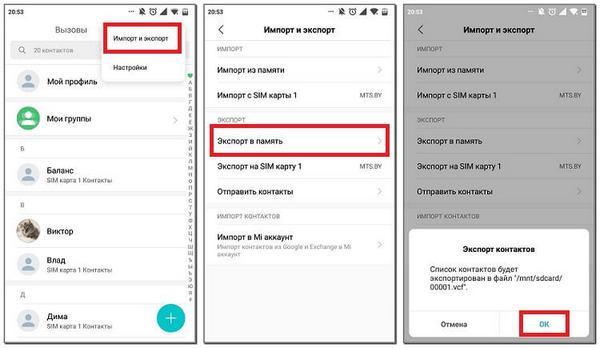
Импорт на сим-карту
Как на айфоне сохранять контакты на симку
Как на айфоне перенести контакты на сим-карту? Многие пользователи удивляются, что их современный и многофункциональный смартфон не позволяет проводить указанную процедуру. И эта проблема не относится к недоработкам разработчиков – гаджет изначально так задумывался.
Для преодоления препятствия придется пользоваться дополнительными приложениями и оборудованием, на котором не предусмотрено подобное исключение. Если пользователь постоянно нуждается в перезаписи данных со смартфона на карточку, то ему лучше воспользоваться джейлбреком. Сделать перенос на взломанном гаджете проще, чем бороться с операционной системой, запрещающей любые процедуры, кроме прописанных разработчиками изначально.
Важно! Владельцы «яблочных» гаджетов не должны забывать, что после взлома их устройство компания автоматически снимает с гарантии. Любые неполадки и ремонт придется оплачивать из собственного кармана.
Как посмотреть контакты сохраненные в сим-карте на айфоне
У каждой карточки есть собственная телефонная книга. Достаточно на нее нажать, чтобы все абоненты оказались в приложении «Контакты». Многие пользователи сталкиваются с проблемой, когда вместо привычной информации, они видят только ряд цифр без имени или псевдонима абонента.
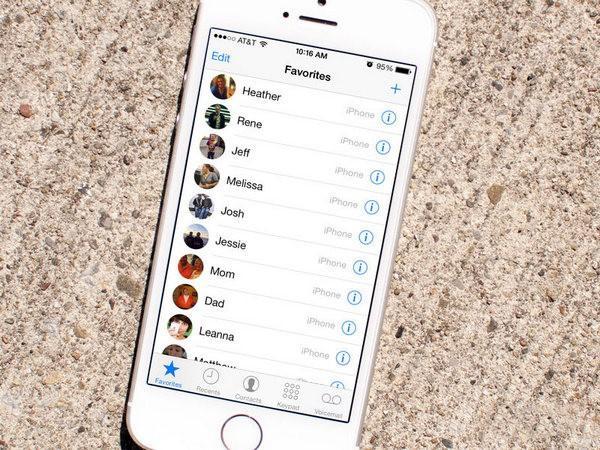
Книга контактов в айфоне
Такое отклонение возникает в результате неверной синхронизации адресной книги или при ее полном отсутствии. Архаичный способ хранения сведений только на сим-карте также может стать источником сбоя.
Важно! Чтобы исключить вероятность ошибки операционной системы, специалисты рекомендуют настроить сохранение в айклуд. Первично перемещать информацию можно вручную, но в дальнейшем такой подход сэкономит время, которое придется затратить на восстановление справочной информации.
Как перенести контакты с сим-карты в Gmail или iCloud на айфоне
Чтобы перекинуть информацию в iCloud, нужно войти в главное меню, найти приложение и пройти идентификацию. В нем провести активизацию подраздела «Контакты», передвинув ползунок. После вопроса системы действие подтверждается кнопкой «Объединить». Успешность операции проверяется на официальной странице программы. После входа под учетной записью можно проверить все сведения, записанные в последней резервной копии.
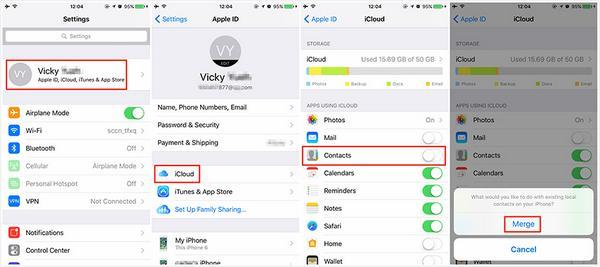
Импорт контактов
Для проведения перезаписи в Gmail нужно взять любой девайс, работающий под операционной системой Android, и пройти алгоритм:
- Посетить главное меню и переместиться в контактный подраздел.
- Перейти в «Учетные записи» и найти в возникшем реестре «Gmail».
- Авторизоваться в старой или завести новую почту.
- После этого перевести ползунок в правую сторону на «Контакты» и немного обождать, пока закончится процедура синхронизации.
- Уточнить, есть ли подсоединение смартфона к беспроводной сети Wi-Fi.
- Извлечь карточку из смартфона и переставить ее в любое устройство, работающее под управлением операционной системы Android.
- В настройках аппарата провести авторизацию под своим именем и кодом, предназначенным для входа в Google.
- По завершении процедуры нужно зайти в книгу и уточнить, появились ли необходимые сведения.
- В верхнем углу экрана надо нажать на 3 точки (в некоторых устройствах это контекстное меню с дополнительным функционалом) и кликнуть по пункту импортировать/экспортировать.
- Далее выбрать действие «Импорт на карточку». Операционная система предложит частичное или полное перемещение сведений. Пользователь должен выбрать вариант, который ему подходит.
- После подтверждения нужно нажать на клавишу «Экспорт». Гаджет может вывести сообщение, что синхронизация приведет к перезаписи только части сведений. Самая важная (имя абонента и номер сотового) часть будет вписана, а фотографии, музыкальные треки дополнительная информация – нет. Если проблема некритична, то нажимают на клавишу «Да».
После завершения процесса можно достать карточку и переставить ее в смартфон. Дополнительная проверка позволяет увидеть, что все сведения были перезаписаны и сохранены. Без предварительного просмотра удалять информацию из памяти смартфона или другого устройства нежелательно.
Скинуть информацию несложно, несмотря на ограничения, введенные разработчиками компании «Эпл». Последующий обзор справочника покажет, удалось ли перебросить информацию на сим-карту или сам айфон, переместить не только голые цифры, но и имена абонентов (на русском языке). Если методы не помогли в решении вопроса, то пользователю следует обратиться в ближайший сервисный центр.
Как перенести контакты с другого телефона или SIM-карты на iPhone
Каждый из нас столкнулся с проблемой переноса контактов на iPhone, со старого телефона после долгожданной покупки заветного гаджета. Многие и вовсе забивают на перенос, создавая в записной книжке только самые нужные контакты из старой, так как не смогли найти способ перенести их.Перенос контактов с SIM-карты на iPhone
Почему мы не видим контакты с SIM-карты на iPhone? Потому что он их не отображает в записной книжке и сделать это не возможно, но возможно перенести контакты с SIM на iPhone.Идем по следующему пути:
Настройки — Почта, адреса, календари — Импортировать контакты SIM
После чего нам предложат, в какую учетную запись импортировать контакты. Например, если вы используете Gmail, то все контакты окажутся и в записной книжке и в учетной записи от Google.
Точно так же можно перенести контакты на iPhone и с другого телефона, просто сначала экспортировать их на SIM-карту. Если ваш старый телефон позволяет синхронизировать контакты с Gmail, то можно их так же потом импортировать на iPhone, войдя в необходимую учетную запись в этом же разделе меню «Почта, адреса, календари».
Как перенести контакты с iPhone на SIM-карту
Это невозможно. Но если вам вдруг потребовалось перенести контакты с iPhone на другой телефон, можно сначала перенести контакты на компьютер, а потом с компьютера на другое устройство.Но есть и более простой способ. У Яндекса есть превосходный сервис «Яндекс.Переезд», с помощью которого очень просто перенести контакты с одного iPhone на любой телефон работающий на на Java, iOS или Android.
Если вы не нашли ответа на свой вопрос или у вас что-то не получилось, а в комментаряих ниже нет подходящего решения, задайте вопрос через нашу форму помощи. Это быстро, просто, удобно и не требует регистрации. Ответы на свой и другие вопросы вы найдете в данном разделе.
К слову, следите за новостями app-s.ru через нашу группу Вконтакте или в Telegram. У нас чертовски интересная лента новостей.
Порядок вывода комментариев: По умолчанию Сначала новые Сначала старые
7 быстрых исправлений для контактов iPhone с отсутствующими именами [поддерживается iOS 12]
Если вы столкнулись с такой ситуацией, что на вашем iPhone отображаются номера телефонов, а не имена, которые вы сохранили в контактах, не волнуйтесь, прочтите следующий текст, чтобы быстро исправить это.
iPhone Советы по контактам
Импорт контактов на iPhone
Исправить проблемы с контактами iPhone
Другие советы по контактам iPhone
Q: Контакты отсутствуют и не указаны по имени в сообщениях.Были ли обновления 11.4, и теперь у меня отсутствуют контакты? Когда я нахожусь в сообщениях, каждый отображается по номеру, а не по имени контакта. Даже контакты, которые указаны в моих контактах, отображаются по номеру. Также показаны все фотографии. Просто никаких контактных лиц.
У контактов пользователя iPhone X отсутствуют имена после обновления iOS
Приведенная выше информация показывает, что iPhone пользователя iPhone X показывает номера телефонов вместо имен в приложении Message после обновления iPhone до iOS 11.4. На самом деле, мы не можем точно сказать, по каким причинам может отсутствовать имя контактов iPhone, но это происходит по разным причинам.Например, обновление iOS, сбой iOS, неизвестные ошибки или что-то в этом роде. Но больше всего люди сообщали об обновлении iOS. iOS 12 сейчас является общедоступной, вы также можете столкнуться с этой ошибкой после обновления до iOS 12.
Определенно, когда это случается, действительно доставляет много хлопот. Когда вы отвечаете на телефонный звонок, вы даже не знаете, кто это. То же самое с сообщениями, iMessage и WhatsApp. Независимо от того, что вызывает эту досадную ошибку, исправить ее в ближайшее время — это то, что вы хотите сделать сначала, верно? Чтобы исправить iPhone, не отображающий имена контактов, а только номера телефонов, в следующей статье перечислены 8 быстрых практических исправлений, которые помогут вам разобраться.
Не пропустите: самые распространенные проблемы и решения iOS 12>
Совет 1 Перезагрузка iPhone
Вы знаете, что перезапуск iPhone в большинстве случаев может решить множество распространенных проблем. Итак, просто перезагрузите или принудительно перезапустите свой iPhone, чтобы увидеть, вернутся ли имена контактов снова.
Совет 2 Обновление базы данных контактов
Большинство людей, сталкивающихся с этой проблемой, обнаруживают, что имена контактов просто отсутствуют в сообщении или телефонных звонках, когда вы открываете приложение «Контакты», все в порядке, имена остаются.Итак, вы можете попробовать отредактировать любой контакт в приложении или просто добавить больше контактов, чтобы база данных контактов обновилась.
Совет 3 Включение и выключение контактов в iCloud
Отсутствие имениконтактов iPhone может быть вызвано проблемой синхронизации контактов между iPhone и iCloud. Итак, если вы не нашли описанный выше метод помощи, попробуйте отключить контакты в iCloud и снова включить его. Шаги следующие.
Шаг 1 Перейдите в «Настройки»> «Apple ID»> «iCloud»> «Выключите контакты».
Шаг 2 Вам будет предложено удалить или сохранить ранее синхронизированные контакты. Выберите «Удалить с моего iPhone». Не волнуйтесь, вы ничего не потеряете, ваши контакты все еще находятся в iCloud.
Шаг 3 Перезагрузите iPhone, также перейдите в «Настройки»> «Apple ID»> «iCloud»> «Включите контакты». Теперь ваши контакты iCloud должны вернуться на ваш iPhone.
Совет 4 Выйдите из iCloud и войдите снова
Некоторые люди с форумов рекомендовали выйти и снова войти в iCloud на вашем iPhone.Это может сработать для некоторых из вас. Я думаю, что принцип работы соответствует Совету 3. Так что, если Совет 3 не работает, это тоже может не сработать. Но вы можете просто попробовать.
Совет 5 Попросите Siri восстановить контакты
Еще один совет по исправлению отсутствующих контактов iPhone — попросить Siri вернуть их. Smart Siri, как виртуальный помощник, способный на большее, чем вы можете себе представить. Имена контактов также могут быть распознаны Siri. Итак, просто попробуйте.
Совет 6 Сброс настроек сети
Говорят, что ошибка сетевого подключения может привести к отсутствию имени контактов iPhone.Поэтому сброс настроек сети на вашем iPhone может быть полезным способом решить эту проблему. Вы можете сделать это по:
Шаг 1 Перейдите в «Настройки»> «Общие».
Шаг 2 Найдите и коснитесь «Сброс»> «Выбрать сброс настроек сети».
Исправить контакты iPhone с отсутствующими именами — Совет 6
Это приведет к удалению всех сетевых настроек и их восстановлению до заводских значений по умолчанию. Это не повлияет на безопасность данных.
Совет 7 Ожидание
Этот способ применим к тем, кто не горит желанием решать эту проблему.Что касается меня, у меня есть iPhone 7, я был в поездке, и мои контакты iPhone пропали, когда я вернулся из-за границы. Не знаю почему, но не тороплюсь исправлять. Через несколько дней все снова стало нормальным. Итак, если вы также не торопитесь вернуть имена, вы можете просто подождать некоторое время или несколько дней, они могут вернуться в какой-то момент.
После обновления до новой iOS, если вы не только потеряли имена контактов iPhone, но и потеряли важную информацию о контактах или другие важные данные, такие как сообщения, фотографии, заметки и т. Д., то вот руководство может помочь вам восстановить потерянные данные после обновления iOS.
Итог
Вот и все, чтобы исправить отсутствие имени в контактах iPhone и отображение только телефонных номеров. Если у вас есть другие решения этой проблемы, оставьте их в комментариях. Если вы считаете, что эта статья полезна, также можете поделиться ею, чтобы помочь большему количеству людей.
Другие статьи по теме
Теа ЛьюисЧлен команды iMobie, фанат Apple и любитель кино, с удовольствием делятся способами решения проблем, связанных с iOS и Android.
,контактов отображаются в виде номеров только на iPhone? Вот исправление, из-за которого имена контактов не отображаются!
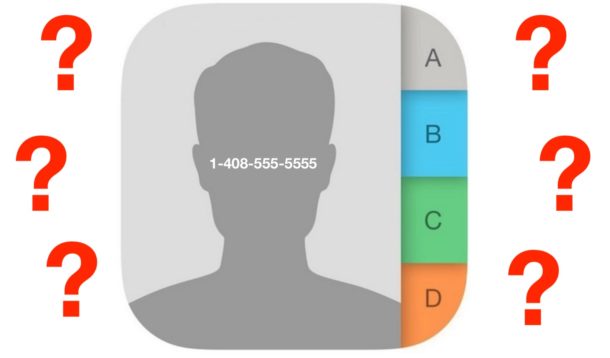
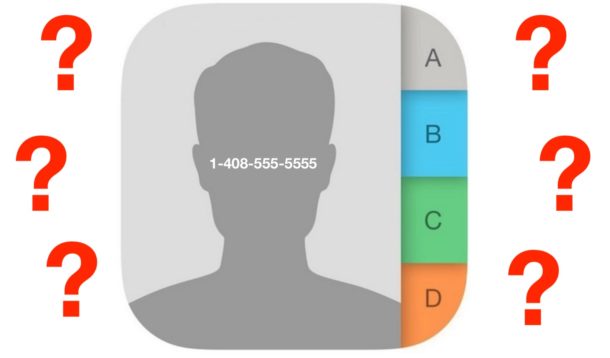
Может возникнуть неприятная ситуация, когда на первый взгляд случайно имена ваших контактов не отображаются на iPhone, а отображаются только числа. Когда это происходит, когда вы запускаете приложение «Телефон» для совершения или приема звонка, вы будете видеть только номер телефона, а не имя контакта, и аналогично «Сообщения» показывают только контактные номера, а не имена. Часто, если вы начинаете видеть только номера контактов, а не имена, это может вызвать некоторую панику у пользователей iPhone, поскольку создается впечатление, что вы потеряли всю информацию о контактах и имена контактов на iPhone.
Не волнуйтесь, скорее всего, ваши контакты вообще не потеряны, они все еще нетронутые, и эта проблема с отображением является результатом простой ошибки, ошибки или временной проблемы, и обычно ее можно быстро решить.
В этой статье вы узнаете, как исправить и устранить проблемы с контактами, которые не отображаются на iPhone, и / или именами контактов, которые отображаются в виде номеров только на iPhone.
Как исправить контакты, отображаемые как числа только на iPhone
Вот несколько шагов по устранению неполадок, которые помогут устранить пропущенные имена контактов в приложении iPhone для телефона, приложении «Сообщения» и других местах, где вы ожидаете увидеть имена контактов, а не только их номера.
1: Перезагрузите iPhone.
Первое, что нужно сделать, это просто перезагрузить iPhone. Это почти каждый раз устраняет проблему с отсутствующими именами контактов, и это простая процедура.
Вы можете сделать это, выключив его, а затем снова включив, или вы можете выполнить полную перезагрузку. Вы можете выключить iPhone в настройках, а затем снова включить его. Ниже приведены инструкции по принудительной перезагрузке iPhone:
Принудительный перезапуск новых моделей iPhone без кнопок «Домой»
- Нажмите, затем отпустите Увеличение громкости
- Нажмите, затем отпустите Уменьшение громкости
- Нажмите и удерживайте кнопку питания / сна / пробуждения
- Продолжайте удерживать только кнопку питания / сна, пока на экране не появится логотип Apple , означающий, что iPhone перезапустился.
Принудительный перезапуск моделей iPhone с помощью кнопки «Домой»
- Одновременно нажмите и удерживайте кнопку питания и кнопку «Домой», пока не увидите логотип Apple на экране.
Независимо от модели iPhone, после принудительной перезагрузки iPhone и повторного включения iPhone перезапустите приложение «Телефон» и приложение «Сообщения», и информация о контактах должна быть восстановлена и снова видна с именами контактов и другой информацией и подробностями.
2: проверьте, включены ли контакты iCloud
Следующая наиболее распространенная причина, по которой контакты внезапно исчезают и отображаются как номера телефонов без прикрепленных имен, заключается в том, что контакты iCloud каким-то образом были отключены, но вы ранее использовали их.
Перейдите в «Настройки»> нажмите свое имя, чтобы получить доступ к настройкам Apple ID> iCloud>, посмотрите в разделе «Приложения, использующие iCloud» и убедитесь, что «Контакты» включены в положение «ВКЛ.».
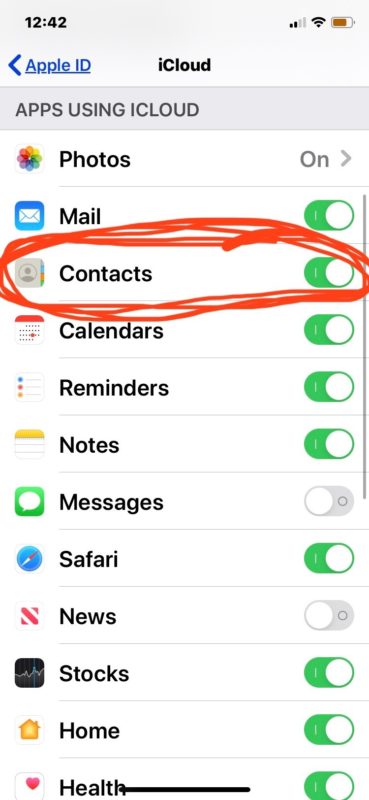
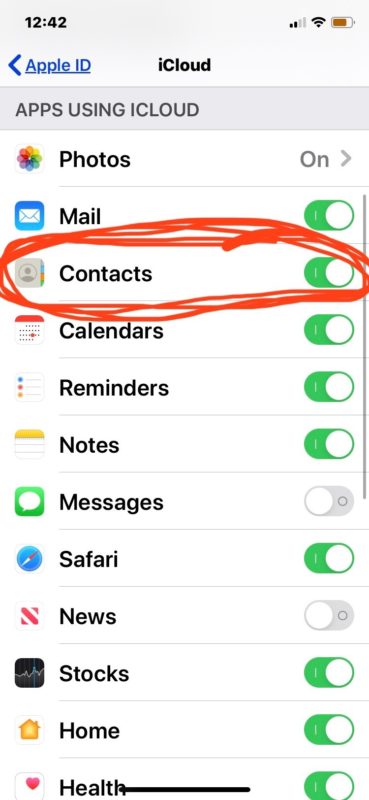
Иногда пользователи могли случайно выключить эту функцию, или иногда кажется, что она отключается непреднамеренно после некоторых обновлений программного обеспечения iOS, или даже после сбоев или, возможно, полностью случайно.
Если вы по какой-то причине не используете эту функцию, то рекомендуется использовать Контакты iCloud, потому что их очень легко восстановить и восстановить.
3: Контакты полностью отсутствуют? Пора их восстанавливать или восстанавливать
Здесь доступно несколько вариантов.
Вы можете восстановить потерянные контакты из iCloud с помощью этих инструкций, если вы ранее использовали iCloud для хранения контактов, и это восстановит контакты на всех устройствах, подключенных к iCloud.
Вы можете восстановить iPhone из недавней резервной копии, чтобы восстановить контакты, но в этом нет необходимости, если они не были удалены или удалены с момента создания этой резервной копии.
Если в какой-то момент вы экспортировали контакты в виде файла VCF, вы также можете повторно импортировать их на iPhone.
![]()
![]()
–
Вы когда-нибудь сталкивались с проблемой отсутствия контактов на iPhone? Вы когда-нибудь видели, чтобы все ваши контакты отображались в виде телефонных номеров, а не имен контактов? Решили ли описанные выше шаги по устранению неполадок проблему? Вы нашли другое решение? Расскажите нам о своем опыте в комментариях ниже.
Связанные
,Если на вашем iPhone или iPad отображается сообщение «Нет обслуживания» или «Поиск»
Если вы видите Нет службы или поиск на вашем iPhone или iPad (Wi-Fi + сотовая связь) или не можете подключиться к сотовой сети или сотовым данным, выполните следующие действия:
Проверьте свою зону покрытия
Убедитесь, что вы находитесь в зоне покрытия сотовой сети.Затем выполните следующие действия:
- Чтобы включить или выключить сотовую передачу данных, перейдите в «Настройки», затем нажмите «Сотовая связь» или «Мобильные данные». Если вы используете iPad, вы можете увидеть «Настройки»> «Сотовые данные».
- Если вы путешествуете за границу, убедитесь, что ваше устройство настроено для роуминга данных. Выберите «Настройки»> «Сотовая связь»> «Параметры сотовой связи»> «Роуминг данных».

Перезагрузите iPhone или iPad

Проверить наличие обновлений настроек оператора связи
Чтобы вручную проверить и установить обновление настроек оператора связи:
- Убедитесь, что ваше устройство подключено к Wi-Fi или сотовой сети.
- Нажмите «Настройки»> «Общие»> «О программе». Если доступно обновление, вы увидите возможность обновить настройки вашего оператора.
- Чтобы просмотреть версию настроек оператора связи на вашем устройстве, коснитесь «Настройки»> «Общие»> «О программе» и посмотрите рядом с «Оператор».
Если вы вставляете новую SIM-карту в свой iPhone или iPad, вам необходимо загрузить настройки оператора для нового оператора.

Выньте сим-карту
После извлечения SIM-карты вставьте ее обратно.Возможно, вам потребуется связаться с вашим оператором связи:
- Если SIM-карта повреждена или не помещается в лоток для SIM-карты, попросите у оператора сотовой связи новую SIM-карту.
- Если вы перенесли SIM-карту с другого устройства, узнайте у оператора связи, работает ли ваша SIM-карта с вашим iPhone или iPad.
Подробнее об извлечении SIM-карты.

Сбросьте настройки сети.
Выберите «Настройки»> «Основные»> «Сброс»> «Сбросить настройки сети». Это также сбрасывает сети Wi-Fi и пароли, настройки сотовой связи, а также настройки VPN и APN, которые вы использовали ранее.

Обновите свой iPhone или iPad

Свяжитесь с вашим оператором связи
Проблемы с вашим оператором связи или учетной записью могут повлиять на вашу службу.Свяжитесь со своим оператором связи по телефону:
- Убедитесь, что ваша учетная запись активна и имеет хорошую репутацию.
- Убедитесь, что в вашем районе нет отключений.
- Убедитесь, что ваше устройство не заблокировано для приема услуг сотовой связи и для него настроен правильный тарифный план.
Только ваш оператор беспроводной связи может получать доступ и управлять сведениями о вашей учетной записи. Если вам нужна помощь в поиске страницы обслуживания вашего оператора беспроводной связи, воспользуйтесь статьей службы поддержки оператора Apple или поисковой системой в Интернете.

Дополнительная помощь
Если ваш оператор связи подтверждает, что с вашей учетной записью или сетью проблем нет, но вы по-прежнему не можете подключиться к сотовой сети, обратитесь в службу поддержки Apple.
Если вы видите предупреждение рядом с надписью Нет обслуживания, узнайте, что вы можете сделать.
Дата публикации:
,Если две SIM-карты с eSIM не работают на вашем iPhone
Узнайте, как исправить любые проблемы, с которыми вы можете столкнуться при использовании двух SIM-карт с iPhone XS, iPhone XS Max, iPhone XR или более поздней моделью, которые оснащены нано-SIM-картой и eSIM.
Проверьте свои планы
- Ваш iPhone должен быть разблокирован или оба тарифных плана должны принадлежать одному оператору связи.
- Оба плана должны быть настроены и готовы к использованию.
- Ваш оператор связи должен поддерживать две SIM-карты с eSIM.
- Если оператор CDMA предоставляет вашу первую SIM-карту, вторая SIM-карта не поддерживает CDMA. Свяжитесь с вашим оператором для получения дополнительной информации.
eSIM на iPhone не предлагается в континентальном Китае. В Гонконге и Макао только iPhone SE (2-го поколения) и iPhone XS имеют eSIM. Узнайте об устранении проблем с двумя SIM-картами при использовании двух карт nano-SIM в континентальном Китае, Гонконге и Макао.
Если не удается настроить eSIM
- Уточните у своего оператора, подходит ли для вашего тарифного плана iPhone услуга Dual SIM.
- Если у вас корпоративный или корпоративный тарифный план сотовой связи, узнайте у своей компании или оператора сотовой связи, поддерживают ли они эту функцию.
- Убедитесь, что ваши операторы связи поддерживают покрытие в вашем регионе и что нет перебоев в обслуживании.
- Убедитесь, что ваши тарифные планы сотовой связи настроены, готовы к использованию и не заблокированы из-за выставления счетов.
Если вам по-прежнему не удается настроить eSIM, обратитесь за поддержкой к оператору связи.
Если вы не видите один или оба тарифных плана сотовой связи
Вы должны увидеть оба своих плана, когда зайдете в «Настройки»> «Сотовая связь» или «Настройки»> «Мобильные данные». Вот что делать, если нет.
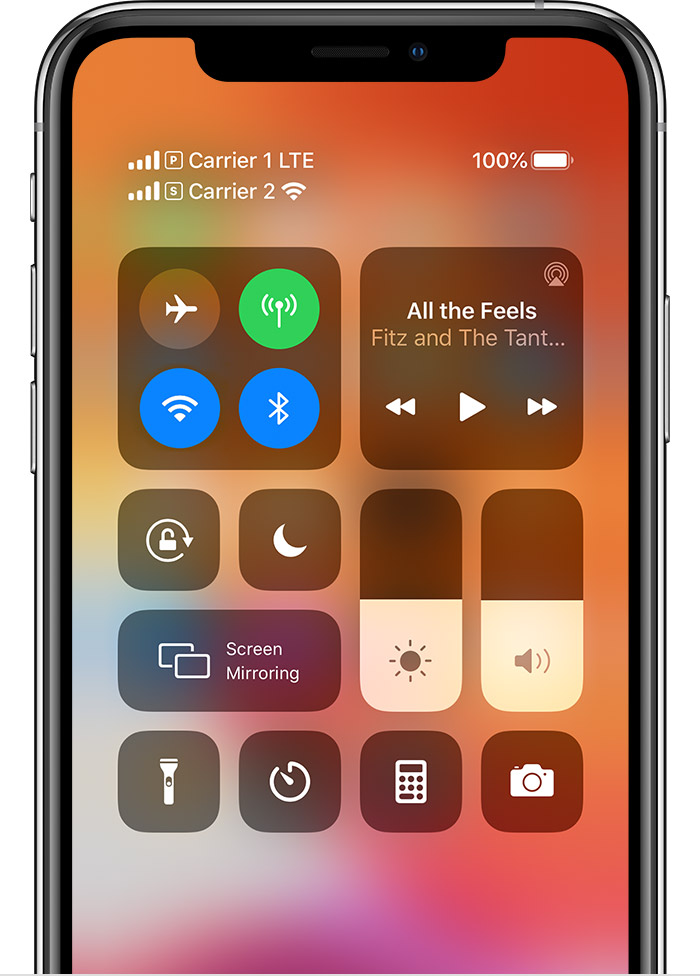
Если вы не видите свой тарифный план eSIM
Если вы не видите тарифный план карты nano-SIM
Убедитесь, что карта nano-SIM правильно вставлена в лоток для SIM-карты:
- Снимите лоток для SIM-карты и осмотрите SIM-карты на предмет повреждений или коррозии.
- Извлеките SIM-карту из лотка для SIM-карты, затем вставьте SIM-карту обратно.
- Убедитесь, что вы полностью закрыли лоток для SIM-карты, чтобы он не болтался.
- Откройте Центр управления и убедитесь, что оба ваших оператора связи отображаются в строке состояния.
Если карта nano-SIM не работает, если она не подходит или изогнута, или если на вашем iPhone отображается сообщение «Карта несовместима с LTE», обратитесь к своему оператору связи за новой картой nano-SIM.
Если вы разговариваете по телефону и видите, что на другой линии нет обслуживания
Ваш iPhone может использовать одну сотовую сеть передачи данных одновременно.Когда вы звоните по одной линии, на другой линии отображается «Нет обслуживания». Если ваш оператор связи поддерживает звонки по Wi-Fi на другом номере вашего телефона и у вас включены звонки по Wi-Fi, вы можете отвечать на входящие звонки с этого номера. Когда вы разговариваете по вызову, который не является вашей линией данных по умолчанию, вам необходимо включить параметр «Разрешить переключение сотовых данных».
Дата публикации:
,
 karkov7
karkov7